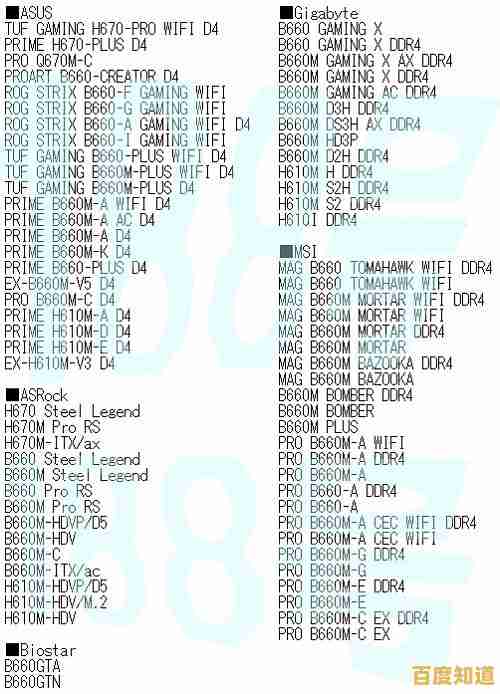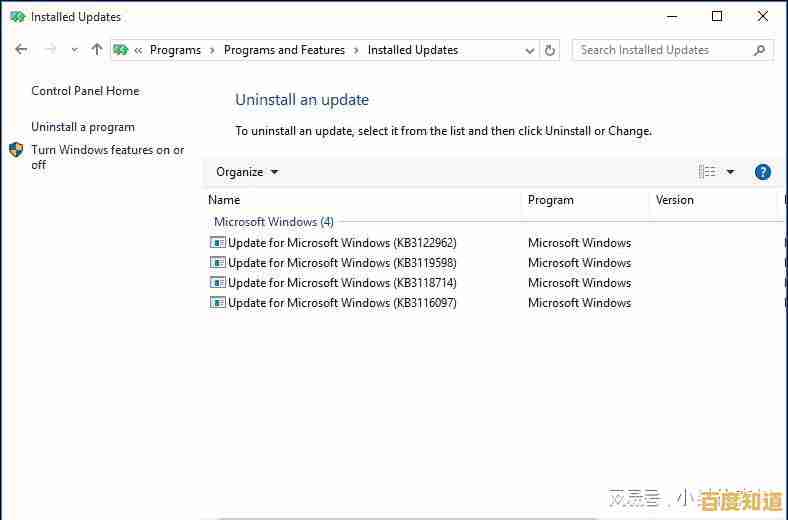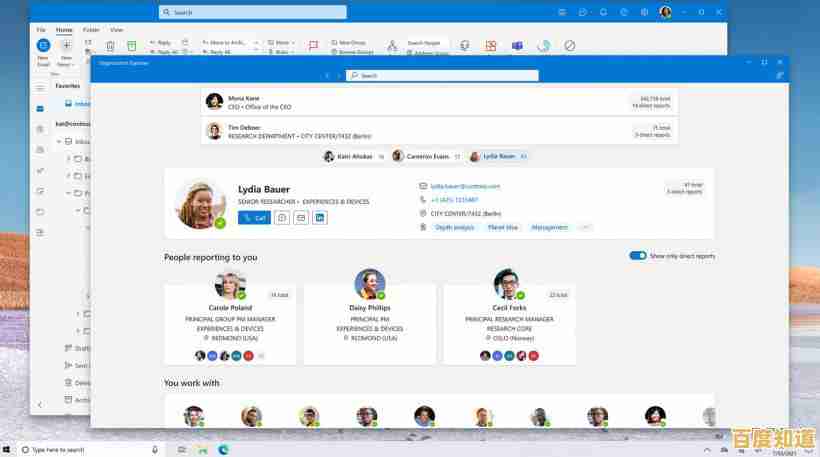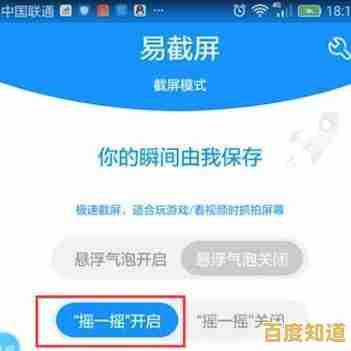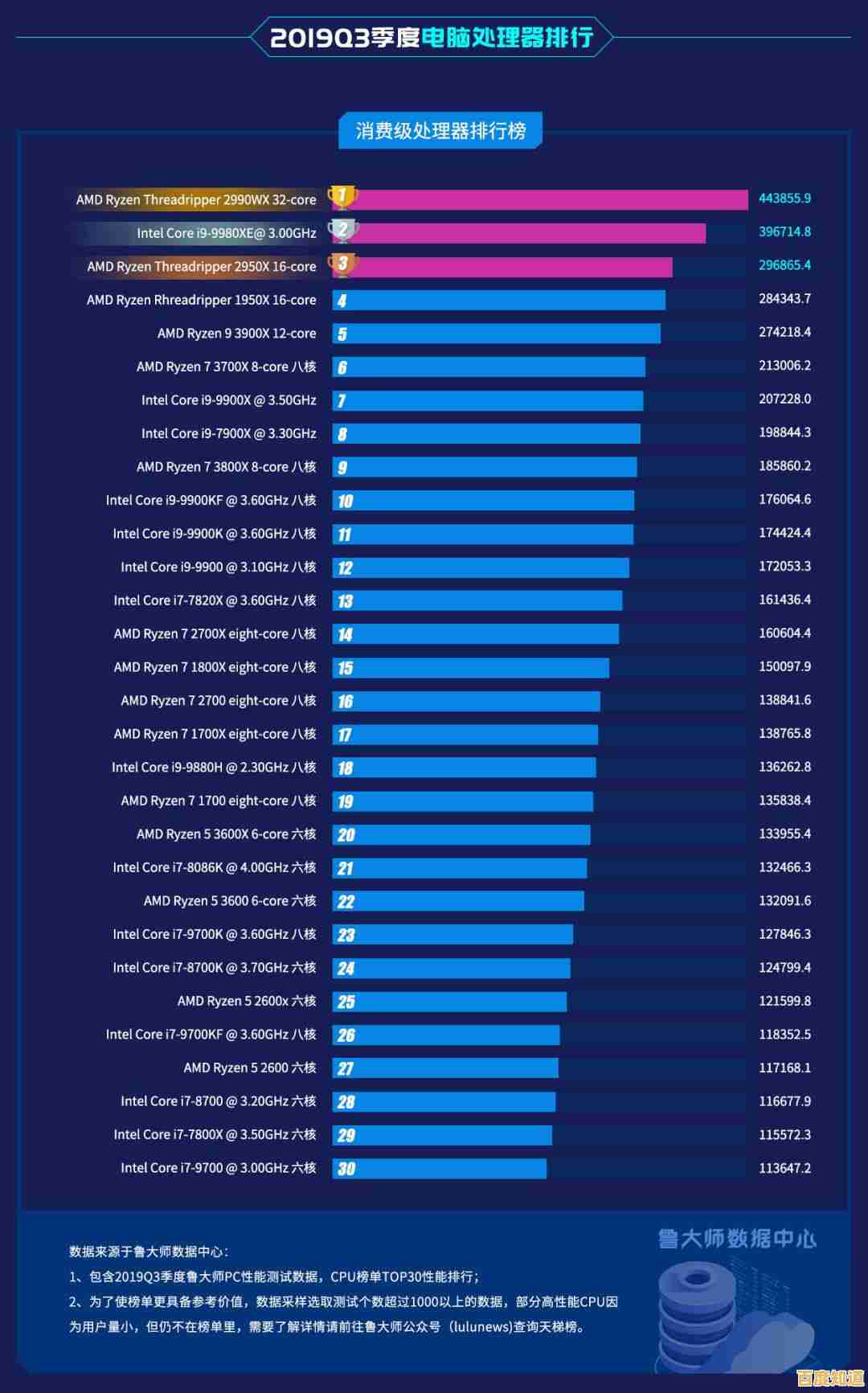电脑重装系统启动报错提示an operating system的解决步骤
- 问答
- 2025-11-06 15:53:09
- 5
根据微软官方支持社区、技术网站如Tenforums、BleepingComputer以及众多电脑维修论坛的讨论,出现“an operating system wasn't found. Try to disconnect any drives that don’t contain an operating system. Press Ctrl+Alt+Del to restart”这个提示,根本原因是电脑的启动流程找不到可以加载的操作系统,这通常发生在重装系统之后,并不意味着硬盘坏了,更多是系统引导配置出了问题,下面是一系列可以尝试的步骤,请按顺序操作,因为前面的方法通常能解决最常见的问题。
进行最简单的检查,正如错误提示本身所说的,尝试断开所有不包含操作系统的驱动器,这意味着你需要拔掉所有连接到电脑上的U盘、移动硬盘、外置光驱等设备,只保留你安装了系统的那块内置硬盘,然后按Ctrl+Alt+Del重启电脑,很多时候,这是因为电脑的启动顺序设置中,U盘或其它外置设备的启动优先级高于硬盘,导致电脑试图从一个已经没有安装系统的U盘启动,从而报错,拔掉它们后,电脑会转而从内置硬盘启动,问题可能就解决了。
如果第一步无效,我们需要进入电脑的BIOS或UEFI设置界面(通常在开机时按F2、Delete、F12等键,具体按键请查看开机瞬间屏幕上的提示)进行检查,进入BIOS后,找到“Boot”或“启动”选项卡,你需要确认两件事,第一,确保你的硬盘已经被BIOS正确识别,如果硬盘列表里根本看不到你的硬盘,那可能是硬盘连接线松动或硬盘本身故障,这就需要打开机箱重新插拔硬盘线或检查硬盘了,第二,如果硬盘能被识别,确保“Boot Option #1”即第一启动项设置为了你的硬盘,而不是别的设备,设置完成后,记得按F10保存设置并退出,根据很多用户在微软问答社区的经验,错误的启动顺序是导致此问题的首要原因。

假如BIOS设置正确,硬盘也能识别,但问题依旧,那么极有可能是Windows操作系统的引导记录(MBR或BCD)损坏或丢失了,这是在重装系统过程中可能发生的,尤其是使用非官方工具或过程被意外中断时,这时,我们需要使用Windows安装介质(就是你用来重装系统的U盘或光盘)来修复引导,将安装U盘插入电脑,并从U盘启动,在出现语言选择界面时,点击“下一步”,然后点击左下角的“修复计算机”而不是“现在安装”,选择“疑难解答” -> “高级选项” -> “命令提示符”。
在打开的命令提示符窗口中,我们将依次输入几条命令来重建引导配置,根据BleepingComputer网站提供的标准修复流程,请依次输入以下命令,每输入一条就按一次回车:
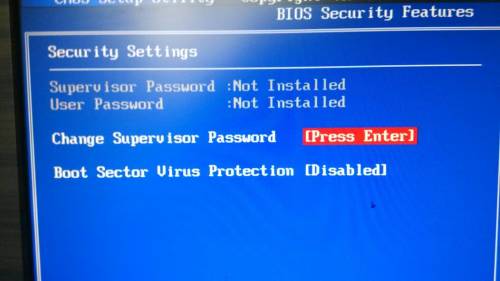
- 输入
bootrec /fixmbr并回车,这条命令会修复主引导记录。 - 输入
bootrec /fixboot并回车,这条命令会修复引导扇区。 - 输入
bootrec /scanos并回车,这条命令会扫描硬盘上存在的Windows系统。 - 输入
bootrec /rebuildbcd并回车,这条命令会重新构建整个引导配置数据,执行这条命令时,它会列出扫描到的系统,问你是否要添加到引导列表,请输入“Y”并回车。
完成以上步骤后,关闭命令提示符窗口,选择“继续退出”,并重启电脑(记得拔掉U盘),根据Tenforums上的大量用户反馈,这个方法成功解决了绝大多数“an operating system wasn‘t found”的错误。
如果上面的命令修复方法仍然不起作用,可能是引导配置数据(BCD)损坏得比较严重,需要完全重建,我们再次进入命令提示符(方法同上),这次,依次输入以下命令:
- 先输入
bcdedit /enum all查看当前引导配置状态,可能会报错说存储空间不足,这正说明BCD文件有问题。 - 输入
diskpart并回车,启动磁盘分区工具。 - 输入
list disk并回车,查看所有磁盘。 - 输入
sel disk 0并回车(通常0是系统盘,请根据大小确认)。 - 输入
list vol并回车,查看所有分区,你会看到一个标有“系统”或“EFI”的小分区(几百MB),以及你的主系统分区(C盘),记下EFI分区的盘符(比如是F:)。 - 输入
exit退出diskpart。 - 根据你看到的EFI分区盘符,输入命令(假设EFI分区是F:):
bcdboot C:\Windows /s F: /f ALL并回车,这条命令的作用是强制重新创建EFI分区中的所有引导文件,并将其指向C盘的Windows系统,执行成功后,重启电脑。
如果所有引导修复方法都失败了,我们需要考虑系统安装本身是否完整,有可能是在重装过程中,某些核心系统文件未能正确复制,导致Windows本身不完整,这种情况下,最彻底的办法就是重新执行一次系统安装,再次从U盘启动,选择“现在安装”,在出现选择安装位置的界面时,删除所有分区(这会清空整个硬盘上的数据,请确保已备份),然后直接选择未分配的空间点击“下一步”,让Windows安装程序自动创建所需的分区并完成安装,这个过程能确保引导分区和系统分区都被全新、正确地建立起来。
解决“an operating system wasn‘t found”的步骤是一个从简到繁的过程:先检查外部设备,再检查BIOS设置,接着修复引导记录,最后考虑重装系统,大部分情况通过前三步,特别是使用bootrec命令修复,都能得到解决。
本文由太叔山芙于2025-11-06发表在笙亿网络策划,如有疑问,请联系我们。
本文链接:http://biluo.xlisi.cn/wenda/72994.html